
يعد Endpoint Central من ManageEngine الأداة المثالية لإدارة نقاط النهاية بشكل كامل، وليس فقط تصوير نظام التشغيل ونشره.
وذلك لأنه يعتني أيضًا بخوادمك وحتى الهواتف الذكية والأجهزة اللوحية الخاصة بك ويتم كل ذلك من خلال لوحة تحكم واحدة.
يمكن أن يساعدك Endpoint Central في تصوير أنظمة تشغيل ونقاط النهاية بالكامل، ولكن يمكنك أيضًا استخدامه لتصحيحها ونشر التطبيقات وغير ذلك الكثير.
علاوة على ذلك، فهو يسمح لك بإدارة تراخيص البرامج والحصول على إحصائيات استخدام البرامج والتحكم في أجهزة سطح المكتب البعيدة وكل شيء بينهما.
تساعدك الأداة على التحكم في أجهزة Windows وMac وLinux عن بعد، أو نشر الملفات الشخصية والسياسات على أجهزتك المحمولة. بعد ذلك، قد يقوم مدير تكنولوجيا المعلومات بتكوينها لاتصالات Wi-Fi وVPN وحسابات البريد الإلكتروني وما إلى ذلك.
وهذا يعني أيضًا أنه يمكنك تطبيق قيود على تثبيت البرامج، أو استخدام الكاميرا والمتصفح، على سبيل المثال لا الحصر.
في الأساس، يمكن إدارة جميع الأجهزة المملوكة للمؤسسة بسهولة في معظم الجوانب، بما في ذلك الأمان: تمكين رموز المرور أو القفل عن بعد أو مسح المحتوى وما إلى ذلك.
دعونا نستعرض بعضًا منها دلائل الميزات أقل:
- قم بإنشاء صور لنظام التشغيل أو الجهاز بأكمله ونشرها على أي من أصولك
- إدارة جميع الأجهزة في شبكتك
- التحكم في نقاط النهاية الخاصة بك عن بعد واستكشاف أي مشكلة وإصلاحها
- تطبيق القيود على تثبيت البرامج واستخدام التطبيق أو الجهاز
- مراقبة الأجهزة والبرامج المتقدمة

نقطة النهاية المركزية
قم بإنشاء صور نظام التشغيل وعمقها بسهولة على أي من نقاط النهاية الخاصة بك بشكل آمن.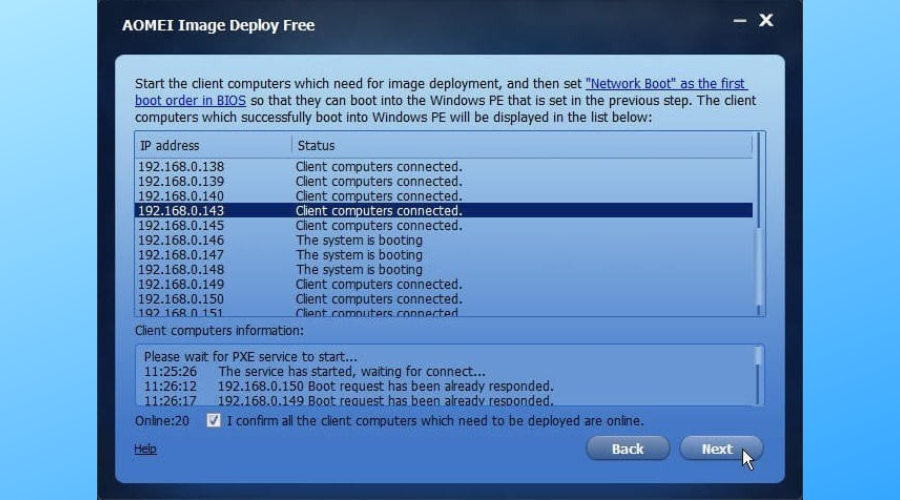
إذا كانت لديك الصورة بالفعل وتحتاج فقط إلى نشرها على عدة أجهزة كمبيوتر، فإن AOMEI Image Deploy يعد حلاً مباشرًا.
كيف نقوم بالاختبار والمراجعة والتقييم؟
لقد عملنا طوال الأشهر الستة الماضية على بناء نظام مراجعة جديد لكيفية إنتاج المحتوى. وباستخدامه، قمنا بعد ذلك بإعادة تصميم معظم مقالاتنا لتوفير الخبرة العملية الفعلية للأدلة التي قمنا بإعدادها.
لمزيد من التفاصيل يمكنك القراءة كيف نقوم بالاختبار والمراجعة والتقييم في WindowsReport.
علاوة على ذلك، تأتي الأداة أيضًا مع إصدار مجاني يمكنك استخدامه على عدد غير محدود من أجهزة الكمبيوتر وعلى 20 خادمًا في إجراء واحد.
ومع ذلك، إذا كنت تريد إنشاء الصورة أولاً، فستحتاج إلى استخدام AOMEI Backupper أو أداة تصوير أخرى.
على أي حال، بعد أن أصبحت الصورة جاهزة وأجهزة الكمبيوتر العميلة متصلة بالإنترنت وتم ضبطها على تمهيد PXE أو تمهيد الشبكة، ما عليك سوى النقر فوق الزر "بدء النشر".
يأتي AOMEI Image Deploy مزودًا بواجهة بسيطة وشاملة للغاية وسيتم تنفيذ العملية تلقائيًا على جميع نقاط النهاية مرة واحدة.
إذا كنت بحاجة إلى المزيد من الميزات أو المساعدة، فيمكنك اختيار الإصدار المدفوع، AOMEI Image Deploy Technician.
تدعم الأداة صور Windows 10/8.1/8/7/Vista/XP وServer 2003/2008/2012/2016.
وهنا بعض من ذلك أهم الميزات:
- انشر صورة Windows على 20 جهاز كمبيوتر باستخدام الإصدار المجاني
- وهو يدعم Windows 10/8.1/8/7/Vista/XP وServer 2003/2008/2012/2016 (بما في ذلك نظام 32/64 بت، R2/SBS)
- واجهة بسيطة وسهلة الاستخدام
- سياسة ضمان استرداد الأموال لمدة 90 يومًا للنسخة المدفوعة

نشر صورة AOMEI
احصل على هذه الأداة البسيطة بإصدار مجاني وقم بنشر أنظمة تشغيل Windows على كافة أجهزة الكمبيوتر الموجودة على شبكتك.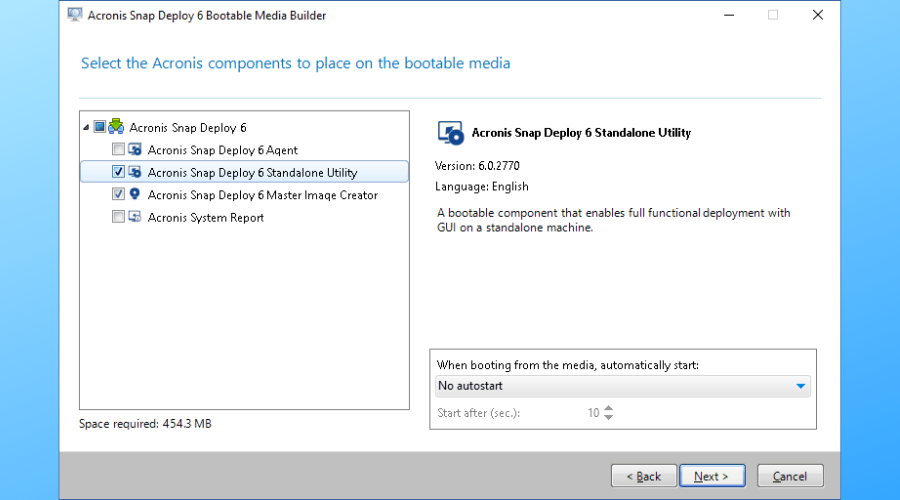
يساعدك Acronis Snap Deploy على إنشاء صورة قرص دقيقة لأي تكوين قياسي، بما في ذلك نظام التشغيل والتكوين والملفات والتطبيقات.
وبعد ذلك، يقوم بنشر تلك الصورة في نفس الوقت على أجهزة متعددة في خطوة واحدة، لذا فهو مثالي كبرنامج تصوير ونشر لنظام التشغيل.
سيوفر لك التطبيق الكثير من الوقت لأنه يوصى به للاستخدام التجاري على الشبكات التي تحتوي على عشرات إلى آلاف نقاط النهاية.
علاوة على ذلك، يمكنك الاختيار بين النشر اليدوي، والتلقائي، والنشر الذي يبدأه المستخدم، والمستقل، والمجدول. هذا صحيح، يمكنك جدولة عمليات النشر في أي لحظة.
ويمكنك القيام بذلك على نظامي التشغيل Windows وLinux على حدٍ سواء. وفي تكوينه المتطور، يتوفر لديك أيضًا خيار إدراج مفتاح ترخيص Windows في إعدادات الجهاز.
باستخدام Acronis Snap Deploy، يمكنك استخدام مساعدة أداة Master Image Creator لإنشاء العديد من الصور بسرعة لأنظمة أو بيئات مختلفة.
لدى المطورين أدلة خطوة بخطوة لكل عملية قد ترغب في تنفيذها.
دعونا نستعرض بعضًا منها دلائل الميزات:
- إنشاء صور رئيسية سريعة وسهلة
- سهولة النشر على بيئات Windows وLinux
- قم بتخزين الصور على محرك الأقراص الصلبة المحلي، محرك أقراص USB HDD مشترك عبر الشبكة، محرك أقراص فلاش، CD / DVD / BD-ROM
- عدد غير محدود من الصور المنشورة
- النشر على الأجهزة المباشرة دون الحاجة إلى تشغيلها في بيئة النشر يدويًا
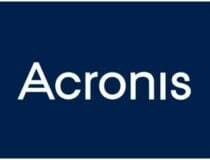
أكرونيس المفاجئة نشر
احصل على هذه الأداة المخصصة للمؤسسات لإنشاء الصور ونشرها على جميع نقاط النهاية مرة واحدة.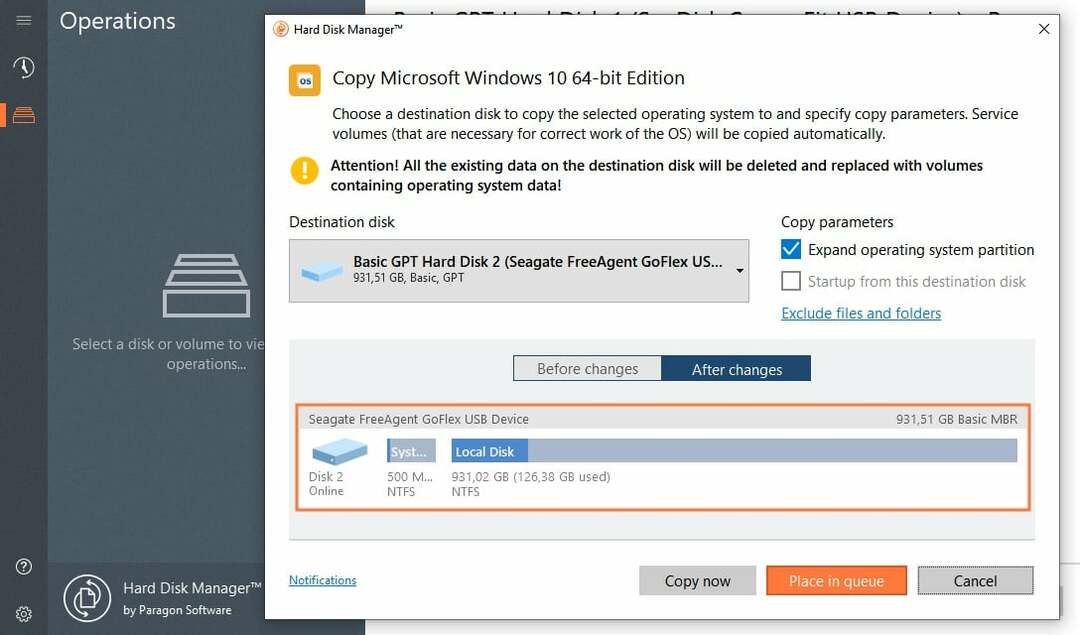
Paragon Hard Disk Manager متخصص في النسخ الاحتياطي واستعادة نقاط النهاية، ولكنه يأتي أيضًا مزودًا بإمكانيات استنساخ نظام التشغيل ونشره.
يمكنك ببساطة نسخ نظام التشغيل Windows من نقطة النهاية وتطبيقه على نظام جديد ببضع نقرات فقط.
يمكنك أيضًا إنشاء قرص أو محرك أقراص فلاش رئيسي يمكنك استخدامه لاستعادة أي بيانات وملفات على جهاز واحد أو أكثر في شبكتك.
باستخدام ترخيص واحد، ستتمكن من الحفاظ على ما يصل إلى 100 نقطة نهاية لنظام التشغيل Windows للشركة.
ومع ذلك، فإن Paragon Hard Disk Manager لديه الكثير من الميزات. على سبيل المثال، يعد هذا مفيدًا جدًا إذا كنت بحاجة إلى مسح البيانات الحساسة بشكل دائم على الأقسام ووحدات تخزين القرص.
تعمل وظيفة ترحيل نظام التشغيل مع أي نظام تشغيل Windows، بما في ذلك Windows Server 2012/2016/2019.
ألق نظرة عليها دلائل الميزات أقل:
- سهولة النسخ والهجرة لنظام التشغيل Windows
- تشغيل كافة أنواع النسخ الاحتياطي؛ إجراء نسخ احتياطية على مستوى القطاع والملف
- استرجع المجلدات والملفات الفردية والبيانات الخاصة بالتطبيقات
- قم بتبسيط عملية النسخ الاحتياطي عن طريق فصل بياناتك عن نظام التشغيل الخاص بك
- قم بتنظيم القرص الصلب الخاص بك وتحسينه باستخدام خيارات إنشاء القسم وتغيير حجمه وتنسيقه وحذفه
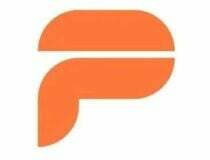
مدير القرص الصلب باراجون
استنساخ أي نظام تشغيل Windows ونشره بسرعة وأمان ببضع نقرات فقط.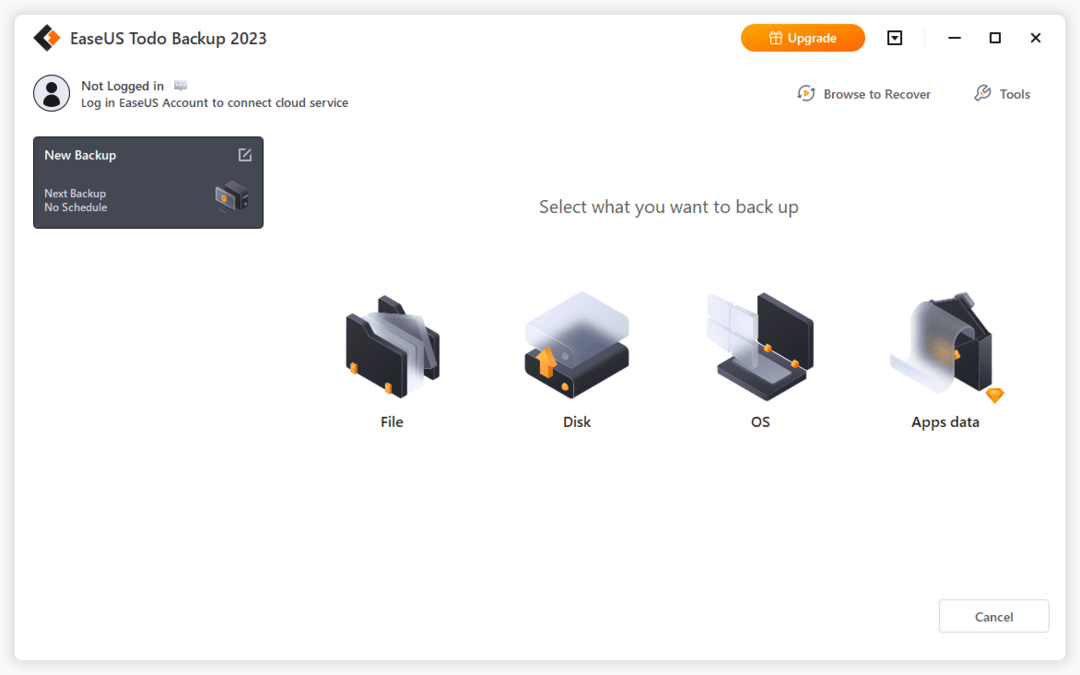
EaseUS Todo Backup Home هو حل للنسخ الاحتياطي والاستعادة، ولكنه يأتي أيضًا مع أداة استنساخ مفيدة جدًا.
يمكنك استخدامه لإنشاء صورة قابلة للتمهيد لمحرك أقراص كامل أو نظام تشغيل يمكنك نشره على نظام آخر.
علاوة على ذلك، يمكنك حفظ النسخة الاحتياطية على أي وسائط، بما في ذلك التخزين السحابي أو NAS، واستخدامها لتسليم المحتوى إلى أجهزة الكمبيوتر الأخرى على شبكتك.
وباستخدام الترخيص المدفوع، يمكنك الحصول على مساحة تبلغ 250 جيجابايت لتخزين النسخ الاحتياطية أو الصور.
تتمثل ميزة EaseUS Todo Backup Home في أنه يمكنك أيضًا استعادة نقاط النهاية إلى حالتها الأصلية وقتما تشاء ببضع نقرات فقط.
يمكنك القيام بذلك على مستوى القرص الصلب، أو على مستوى نظام التشغيل، أو ببساطة استبدال الملفات التالفة بالملفات الأصلية.
العيب هو أنه لا يمكنك نشر نظام التشغيل على أجهزة كمبيوتر متعددة في نفس الوقت، لذا يوصى باستخدام الأداة للاستخدام الشخصي في الغالب.
دعونا نراجع القليل منها دلائل الميزات:
- نظام النسخ الاحتياطي والقرص الصلب إلى محرك الأقراص السحابية
- حل النسخ الاحتياطي والاستعادة الكامل للاستخدام الشخصي
- استنساخ نظامك أو ترقيته أو نقله بسهولة
- عمل نسخة احتياطية لجميع البيانات والإعدادات الخاصة بالقسم أو كافة الأقسام

![10+ من أفضل برامج استرداد ملفات محرك أقراص فلاش [دليل 2021]](/f/c414eb07b3a52d4c8b739717c2dadd57.jpg?width=300&height=460)
![أفضل 5 برامج نسخ احتياطي لنظام التشغيل Mac OS X [مجاني ومدفوع] • MacTips](/f/29797cbae674080f58614392f150b25d.jpg?width=300&height=460)
![أفضل 5 أدوات لبرامج النسخ الاحتياطي المرآة [مجاني ومدفوع]](/f/2adaadcf0a24e678aa2093948920d265.webp?width=300&height=460)